Αρχεία & Φάκελοι που μπορείτε να διαγράψετε με ασφάλεια στα Windows 11
Μια λίστα τοποθεσιών από τις οποίες μπορείτε να διαγράψετε αρχεία και φακέλους για να ελευθερώσετε χώρο στον σκληρό δίσκο στα Microsoft Windows 11.
Τα αρχεία XPS είναι έγγραφα γραμμένα στη γλώσσα περιγραφής σελίδας XPS και έχουν συγκεκριμένη διάταξη. Η μορφή αρχείου XPS είναι στην πραγματικότητα η εναλλακτική της Microsoft στο PDF.
Προς μεγάλη απογοήτευση της Microsoft, η μορφή XPS απέχει πολύ από το να είναι τόσο δημοφιλής όσο η μορφή PDF. Αλλά αυτό δεν εμπόδισε τη Microsoft να συμπεριλάβει εξαιρετική υποστήριξη XPS στις σύγχρονες εκδόσεις των Windows 10.
Στην πραγματικότητα, μπορείτε να ανοίξετε και να προβάλετε αρχεία XPS με το ενσωματωμένο πρόγραμμα προβολής XPS. Ωστόσο, πολλοί χρήστες ανέφεραν ότι αυτή η εφαρμογή δεν βρίσκεται πουθενά στους υπολογιστές τους. Αυτό συμβαίνει επειδή πρέπει να το ενεργοποιήσετε με μη αυτόματο τρόπο στη συσκευή σας.
Μεταβείτε στις Ρυθμίσεις → Εφαρμογές και δυνατότητες → Προαιρετικές λειτουργίες
Κάντε κλικ στην Προσθήκη δυνατότητας και κάντε κύλιση προς τα κάτω στο XPS Viewer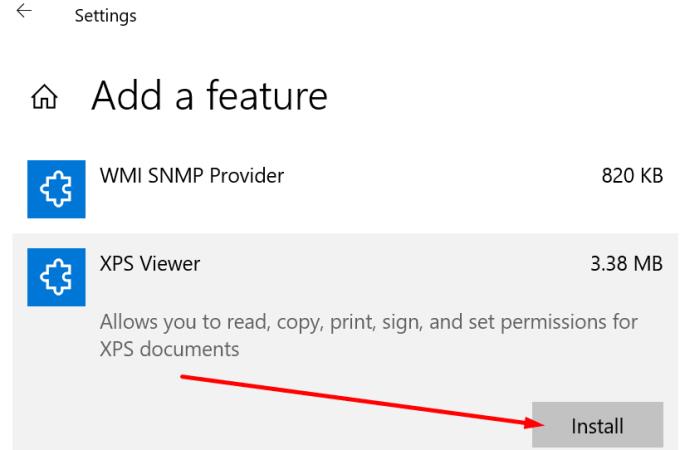
Επιλέξτε την εφαρμογή για να την εγκαταστήσετε στον υπολογιστή σας.
Μπορείτε να ενεργοποιήσετε το XPS Viewer στον υπολογιστή σας χρησιμοποιώντας τις ρυθμίσεις δυνατοτήτων των Windows.
Μεταβείτε στο πλαίσιο αναζήτησης των Windows, πληκτρολογήστε turn windows και, στη συνέχεια, επιλέξτε Ενεργοποίηση και απενεργοποίηση λειτουργιών των Windows
Ελέγξτε το Microsoft XPS Document Writer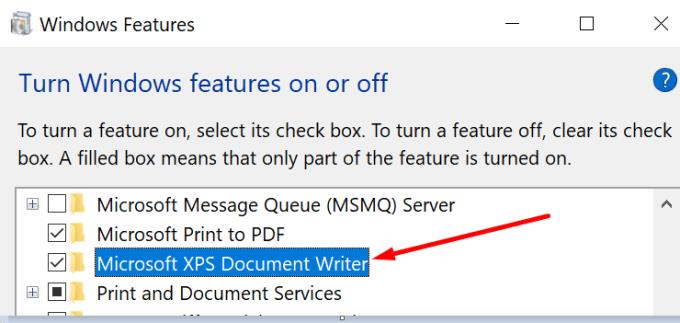
Εφαρμόστε τις αλλαγές και επανεκκινήστε τον υπολογιστή σας.
Μπορείτε επίσης να επαναφέρετε το XPS Viewer από τη γραμμή εντολών. Εκκινήστε το εργαλείο με δικαιώματα διαχειριστή και πληκτρολογήστε αυτήν την εντολή: dism /Online /Add-Capability /CapabilityName:XPS.Viewer.
Πατήστε Enter και ελέγξτε εάν το XPS Viewer εμφανίζεται στο μηχάνημά σας.
Εάν έχετε ήδη εγκαταστήσει το XPS Viewer στον υπολογιστή σας, αλλά ο υπολογιστής σας εξακολουθεί να μην μπορεί να εντοπίσει την εφαρμογή, ακολουθήστε πρόσθετα βήματα αντιμετώπισης προβλημάτων.
Ανοίξτε ένα νέο παράθυρο Εκτέλεση πατώντας τα πλήκτρα Windows και R ταυτόχρονα
Πληκτρολογήστε την εντολή Control.exe Printers και πατήστε Enter
Κάντε δεξί κλικ στο Microsoft XPS Document Writer και επιλέξτε Κατάργηση συσκευής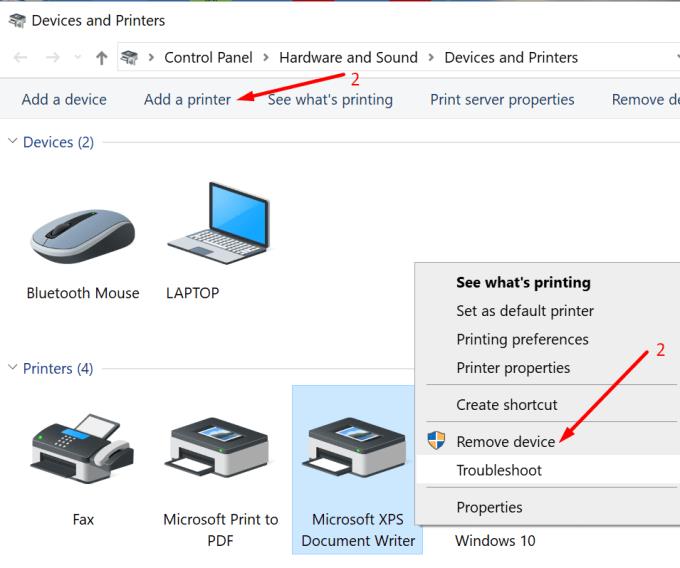
Μεταβείτε στην επιλογή Προσθήκη εκτυπωτή
Επιλέξτε Ο εκτυπωτής που θέλω δεν εμφανίζεται στη λίστα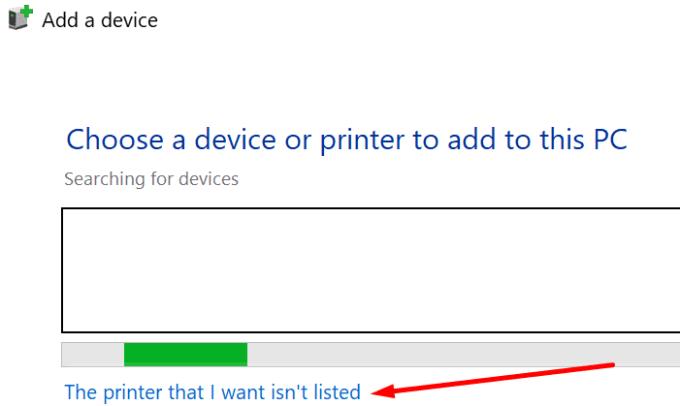
Μεταβείτε στην Προσθήκη τοπικού εκτυπωτή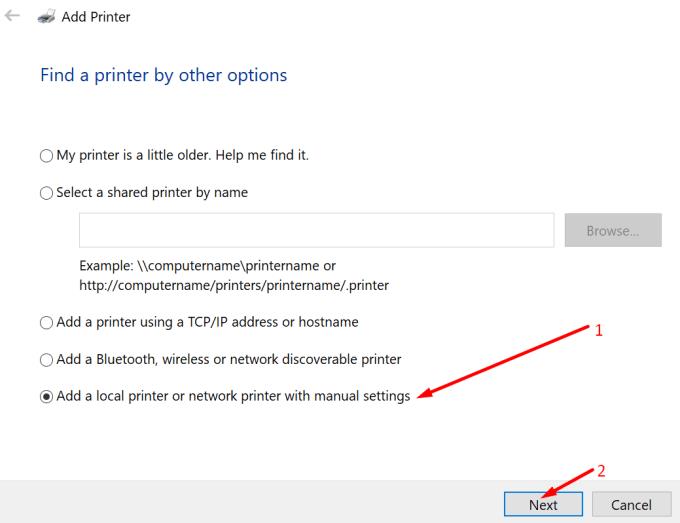
Επιλέξτε Δημιουργία νέας θύρας και ονομάστε την XPS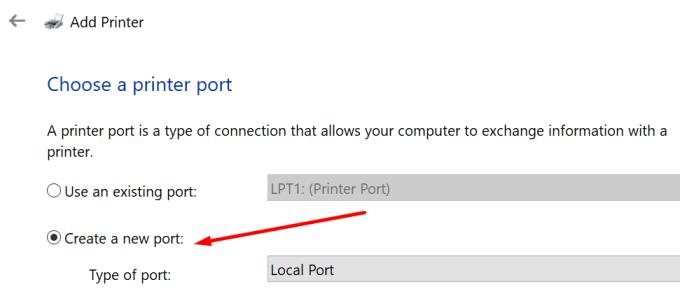
Επιλέξτε Να υπάρχει δίσκος και, στη συνέχεια, Περιήγηση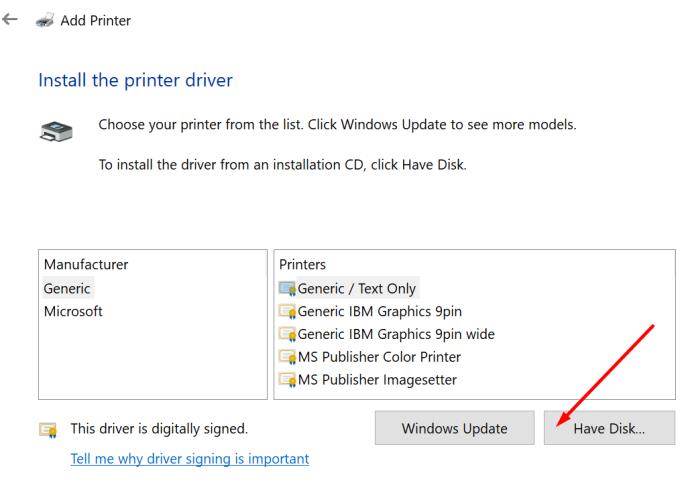
Επιλέξτε το αρχείο prnms001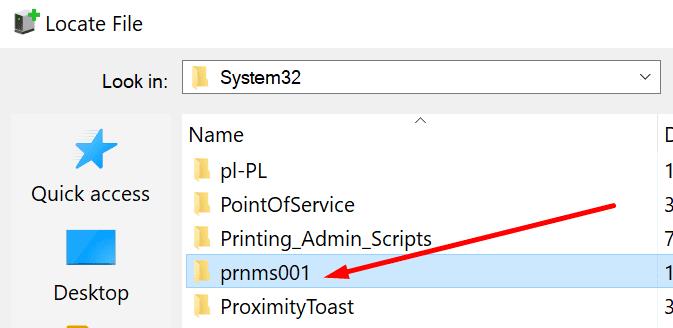
Κάντε κλικ στο Αντικατάσταση τρέχοντος προγραμμάτων οδήγησης
Το όνομα του εκτυπωτή που καταχωρίσατε προηγουμένως θα εμφανίζεται πλέον ως Εγγραφή εγγράφων Microsoft XPS.
Εναλλακτικά, μπορείτε επίσης να χρησιμοποιήσετε αυτήν τη μέθοδο.
Μεταβείτε στην επιλογή Προσθήκη τοπικού εκτυπωτή → Δημιουργία νέας θύρας
Επιλέξτε Τοπική θύρα → Επόμενο
Στο πεδίο Εισαγωγή ονόματος θύρας, πληκτρολογήστε Θύρα XPS → ΟΚ
Επιλέξτε Microsoft στη λίστα Κατασκευαστής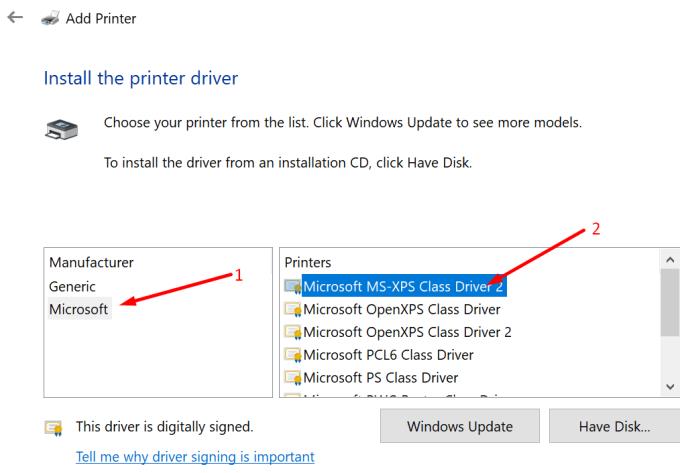
Επιλέξτε την πιο πρόσφατη έκδοση XPS Document Writer → Next
Επιλέξτε Χρήση του προγράμματος οδήγησης που είναι εγκατεστημένο αυτήν τη στιγμή
Το όνομα του εκτυπωτή πρέπει να είναι Microsoft XPS Document Writer
Κάντε κλικ στο Do Not Share Printer
Καταργήστε την επιλογή του πλαισίου για Ορισμός ως προεπιλεγμένου εκτυπωτή → Τέλος.
Το Microsoft XPS Writer σας ενδέχεται να λείπει ή να μην λειτουργεί σωστά, εάν χρησιμοποιείτε παλιές εκδόσεις λειτουργικού συστήματος και προγράμματα οδήγησης εκτυπωτή.
Λάβετε τις πιο πρόσφατες ενημερώσεις των Windows 10 και την έκδοση του προγράμματος οδήγησης εκτυπωτή και ελέγξτε εάν το πρόβλημα έχει λυθεί.
Μεταβείτε στις Ρυθμίσεις → Ενημέρωση και ασφάλεια → Έλεγχος για ενημερώσεις .
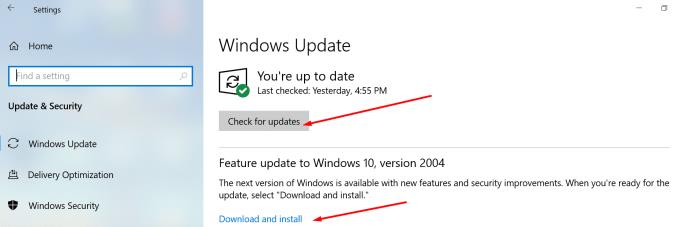
Για να ενημερώσετε τα προγράμματα οδήγησης του εκτυπωτή, ανοίξτε τη Διαχείριση Συσκευών, αναπτύξτε τη λίστα του εκτυπωτή, κάντε δεξί κλικ στο πρόγραμμα οδήγησης του εκτυπωτή σας και επιλέξτε Ενημέρωση προγράμματος οδήγησης .
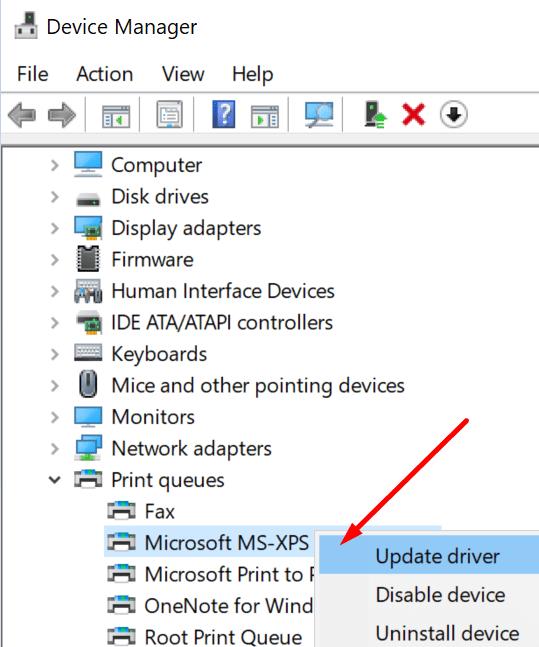
Ορίστε, ελπίζουμε να μπορέσατε να επαναφέρετε το Microsoft XPS Writer στον υπολογιστή σας με τη βοήθεια αυτού του οδηγού.
Μια λίστα τοποθεσιών από τις οποίες μπορείτε να διαγράψετε αρχεία και φακέλους για να ελευθερώσετε χώρο στον σκληρό δίσκο στα Microsoft Windows 11.
Εάν προσπαθείτε να διορθώσετε τον Κωδικό Σφάλματος 0x80860010 στον υπολογιστή σας, βρείτε τις δυνατές λύσεις εδώ.
Ανακαλύψτε τι να κάνετε αν η εφαρμογή Phone Link των Windows δεν λειτουργεί, με μια βήμα προς βήμα λίστα λύσεων για να σας βοηθήσει να ξανασυνδέσετε το τηλέφωνό σας στον υπολογιστή.
Ανακαλύψτε πώς να διορθώσετε τον κωδικό σφάλματος 0x80070070 στα Windows 11, ο οποίος εμφανίζεται συχνά κατά την εγκατάσταση μιας νέας ενημέρωσης των Windows.
Ανακαλύψτε πολλές διορθώσεις για το σφάλμα ενεργοποίησης των Windows 11 αν έχετε προβλήματα με το κλειδί ενεργοποίησης των Windows 11.
Πώς να ενεργοποιήσετε τα Microsoft Windows 11 ώστε να δείχνουν όλα τα κρυφά αρχεία κατά την εξερεύνηση δίσκων και φακέλων. Δοκιμάστε αυτές τις τρεις χρήσιμες μεθόδους.
Ανακαλύψτε αν είναι δυνατόν να ρυθμίσετε μια κατακόρυφη γραμμή εργασίας στα Windows 11 και πώς μπορείτε να προσαρμόσετε τη γραμμή εργασίας στη συσκευή σας Windows 11.
Θέλετε να απενεργοποιήσετε την επιβεβαίωση διαλόγου διαγραφής στα Windows 11; Διαβάστε αυτό το άρθρο που εξηγεί διάφορες μεθόδους.
Ανακαλύψτε πώς να ανιχνεύσετε και να επισκευάσετε κακούς τομείς σε SSD και να επαναφέρετε τη δίσκο σας σε πλήρη λειτουργία.
Αντιμετωπίζετε προβλήματα φόρτωσης ιστοσελίδων ή ανησυχείτε για την ιδιωτικότητα των δεδομένων σας; Μάθετε πώς να αδειάσετε και να επαναφέρετε τη μνήμη cache DNS στα Windows 11 ή σε προηγούμενους υπολογιστές!








